Memasang wallpaper GIF pada smartphone sama mudahnya dengan memasang foto biasa. Dan juga, jika Anda tidak menemukan GIF yang disukai, Anda dapat menggunakan pembuat wallpaper GIF yang efisien untuk membuat file kustom yang dapat Anda pasang sebagai latar atau wallpaper GIF pada iPhone atau perangkat Android Anda.
Hal tersebut berarti Anda akan mempelajari cara memasang GIF sebagai wallpaper pada smartphone dan Android di sini, dan hal-hal yang sebaiknya Anda ketahui sebelum melakukan hal-hal tersebut.
Bagian 1. Cara Memasang GIF sebagai Wallpaper pada iPhone
Jika Anda memiliki iPhone, Anda bisa mengambil Live Photo yang memberikan ilusi daripada motion atau foto animasi ketika dibuka. Anda dapat menggunakan salah satu dari Live Photo yang Anda ambil dengan kamera iPhone Anda, atau mendownload GIF animasi dari berbagai gudang online seperti GIPHY atau tenor, kemudia memasangnya sebagai wallpaper GIF animasi pada smartphone.
Kedua cara tersebut dijelaskan secara menyeluruh di bawah ini:
Cara 1: Ambil dan Pasang Wallpaper Live GIF dengan Fitur Kamera iPhone
Langkah 1. Buka Kamera dan Ambil Live Photo
Tekan ikon Kamera pada halaman utama iPhone, pastikan untuk memilih mode Foto dan opsi Live di atas telah diaktifkan. Fokuskan kamera pada objek atau pemandangan yang ingin Anda ambil, kemudian tekan ikon Ambil foto di bawah untuk menangkap Live Photo.

Langkah 2. Tekan Thumbnail dan Buka Foto
Tekan thumbnail dari foto yang di ambil di bagian ujung kiri bawah pada jendela Kamera untuk membuka foto di jendelanya sendiri.

Langkah 3. Pasang Live Photo sebagai Wallpaper
Tekan ikon Bagikan di bagian ujung kiri bawah, tekan Gunakan sebagai Wallpaper dari menu Aksi, dan tekan Pasang di jendela yang muncul berikutnya untuk memasang Live Photo tersebut sebagai wallpaper GIF.
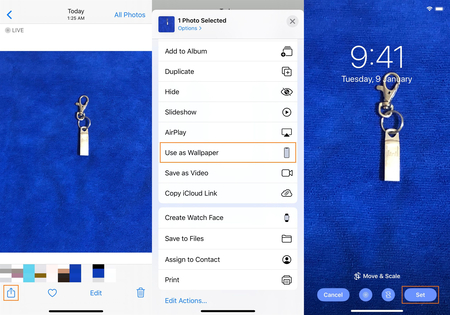
Cara 2: Download GIF HD dari GIPHY dan Pasang sebagai Wallpaper GIF
Catatan: Dengan cara ini, Anda perlu mendownload dan menginstal aplikasi GIPHY dari App Store, tanpanya, Anda tidak akan mendapatkan opsi untuk menyimpan file GIF ke iPhone.
Langkah 1. Tekan untuk Membuka dan Mendownload GIF
Buka aplikasi GIPHY pada iPhone, cari dan tekan GIF HD yang disukai, geser layar ke atas untuk membuka file tersebut. Tekan ikon Pesawat di bagian ujung kanan bawah, tekan ikon Bagikan di bagian ujung kanan atas, scroll menu Aksi ke bawah, dan tekan Simpan Foto untuk mendownload GIF ke iPhone.
Catatan: Jika ini pertama kalinya Anda menggunakan GIPHY pada iPhone, Anda perlu mengizinkan aplikasi tersebut untuk mengakses Foto.
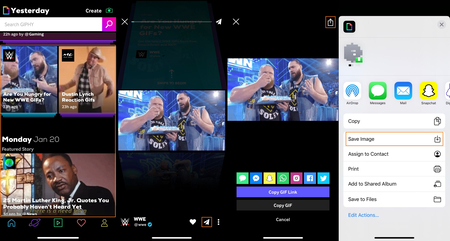
Langkah 2. Tekan Foto dan Buka GIF
Tekan aplikasi Foto pada iPhone, kemudian cari dan tekan GIF yang Anda telah Anda donwload sebelumnya.
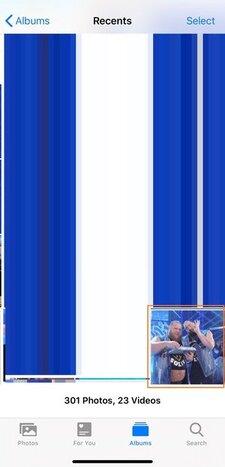
Langkah 3. Pasang GIF sebagai Wallpaper
Tekan Bagikan di bagian ujung kiri bawah, cari dan tekan Gunakan sebagai Wallpaper dari daftar aktivitas yang tersedia, kemudian tekan Pasang untuk memasang file yang didownload sebagai wallpaper GIF pada iPhone.
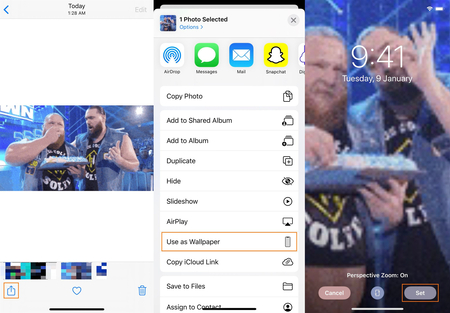
Bagian 2. Cara Memasang GIF sebagai Wallpaper pada Android
Tidak seperti iPhone, smartphone Android mengizinkan Anda untuk mendownload GIF dari gudang seperti GIPHY dengan menggunakan browser web itu sendiri, misalnya tanpa menginstal aplikasi tersebut. File yang didownload kemudian bisa dipasang sebagai wallpaper GIF pada smartphone Anda dengan mudah. Proses dari cara memasang GIF sebagai wallpaper pada Android adalah sebagai berikut:
Langkah 1. Kunjungi GIPHY dan Download GIF
Buka browser web favorit pada smartphone Android Anda (di sini Google Chrome pada Note 10+ digunakan sebagai contoh), kunjungi https://giphy.com, cari dan tekan GIF yang ingin dipasang sebagai wallpaper, kemudian geser layar ke atas untuk membuka file tersebut. Tekan ikon Pesawat di kanan bawah, tekan dan tahan GIF untuk memunculkan menu konteks, dan tekan Download foto untuk mendownload GIF ke perangkat Android Anda.
Catatan: Anda akan perlu mengizinkan Google Chrome untuk mengakses aplikasi Galeri pada smartphone Anda jika ini kali pertama Anda menggunakan browser untuk mendownload file.
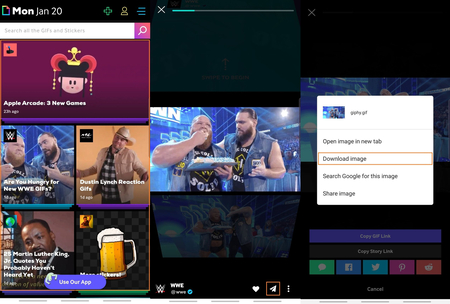
Langkah 2. Buka Galeri dan Tekan untuk Membuka GIF
Tekan Galeri dari App Drawer, kemudian cari dan tekan untuk membuka GIF yang telah Anda download sebelumnya.
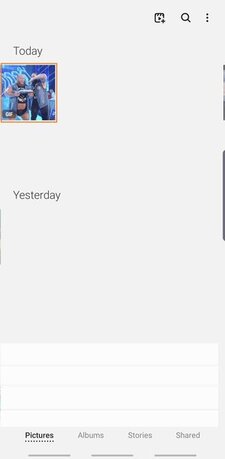
Langkah 3. Tekan Lainnya dan Pasang Wallpaper GIF
Tekan ikon Lainnya (ikon dengan tiga titik horizontal) di bagian ujung kanan atas pada layar, tekan Gunakan sebagai wallpaper, kemudian pilih apakah Anda ingin memasang wallpaper GIF untuk Layar utama, Layar kunci, atau keduanya. Sekarang Anda bisa kembali ke Layar utama atau Layar kunci untuk mengecek wallpaper baru pada smartphone Android Anda.
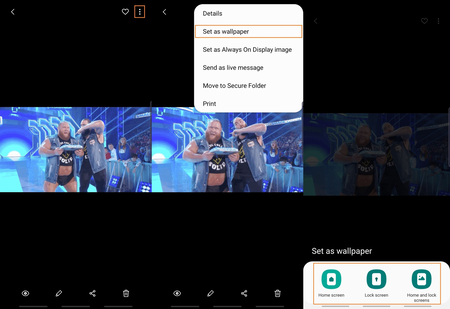
Bagian 3. Apa yang Perlu Anda Ketahui sebelum Memasang GIF sebagai Wallpaper?
Seperti yang dijelaskan di atas, memasang wallpaper GIF pada smartphone iPhone dan Android sangatlah mudah. Namun, berikut ini adalah beberapa hal yang perlu Anda periksa dalam file GIF sebelum memasangnya sebagai foto latar:
Apakah GIF dalam Orientasi Potrait?
Penting untuk mengecek apakah orientasi GIF yang ingin Anda gunakan adalah Potrait (vertikal). Hal ini untuk memastikan tidak ada bagian foto yang keluar dan menghilang dari layar ketika dipasang sebagai wallpaper, yang mana akan terjadi apabila Anda memilih foto landscape (horisontal).
Apakah GIF Memiliki Resolusi Bagus?
Menggunakan wallpaper GIF dengan resolusi rendah akan membuatnya tampak seperti piksel pada layar smartphone Anda, terutama jika ukuran tampilannya besar dan mendukung full HD (1080p) atau Ultra HD (4K). Maka dari itu, penting untuk mengecek apakah file yang ingin Anda gunakan memiliki resolusi bagus, sehingga foto tersebut akan tampak bagus ketika dipasang sebagai wallpaper GIF pada iPhone atau Android.
Kesimpulan
Terdapat berbagai cara untuk memasang GIF sebagai wallpaper pada ponsel iOS atau Android. Anda bisa mengambil Live Photo (pada iPhone), atau mendownload GIF dari berbagai situs yang tersedia seperti tenor atau GIPHY, dan kemudian menjadikannya sebagai foto latar smartphone Anda. Namun, pastikan untuk mengecek foto akan orientasi dan resolusi yang tepat sebelum memasang wallpaper GIF pada Android atau iPhone.
Jika Anda ingin membuat GIF animasi sendiri, Wondershare Media.io adalah salah satu pilihan bagus. Anda dapat mengubah foto atau video menjadi GIF sesuai keperluan. Hanya dengan beberapa ketukan sederhana, GIF unik Anda akan selesai.
- · Wondershare Media.io adalah software yang paling praktis yang dapat membuat GIF animasi HD dengan foto atau video.
- · Aplikasi tersebut juga memungkinkan Anda untuk burn video dan file media lainnya ke DVD.
- · Aplikasi tersebut memungkinkan untuk mentransfer video dari komputer ke iPhone atau Android tanpa menggunakan iTunes.
- · Fungsi Toolbox-nya memiliki konversi foto, pembuatan GIF, burn CD, rip CD, dan fungsi mencampurkan tags Meta.
- · Sistem yang didukung: Windows & Mac.
